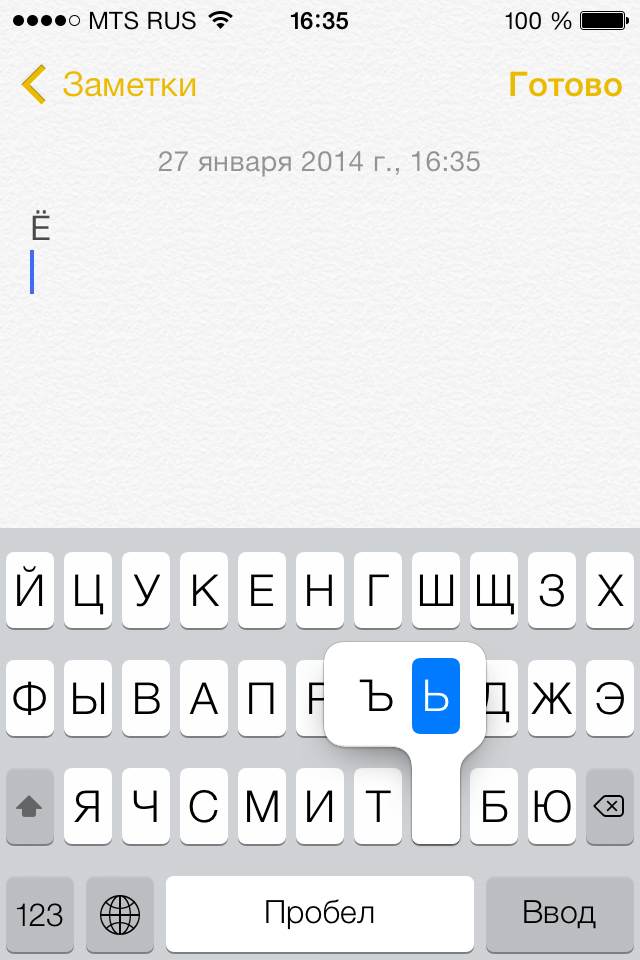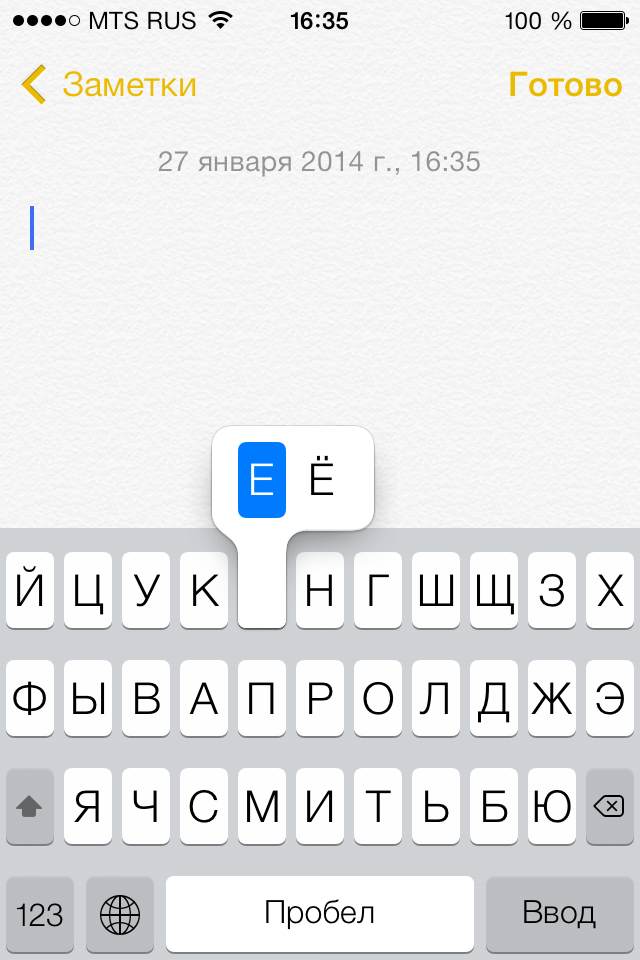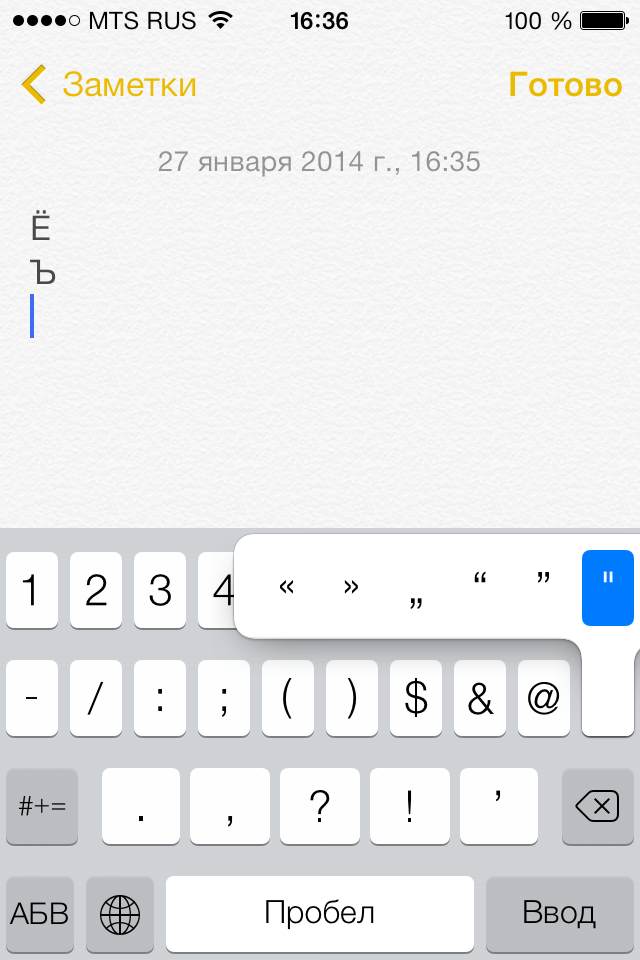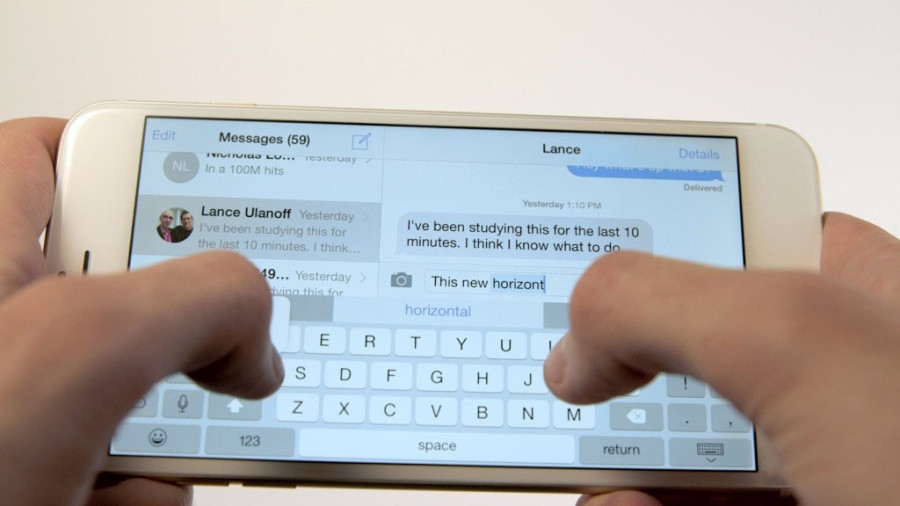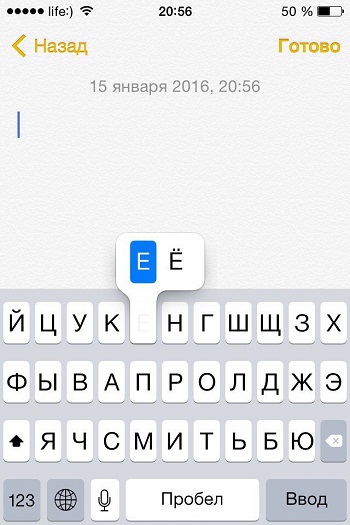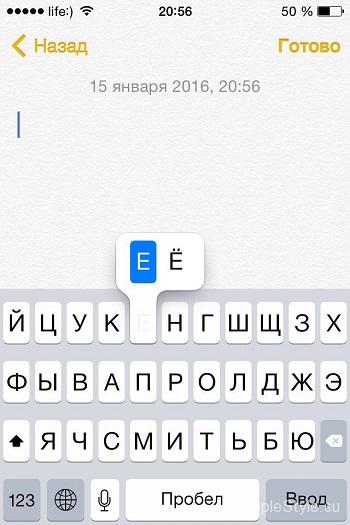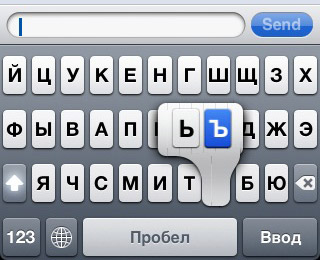Инженеры Apple постарались сделать электронную клавиатуру на iPhone, iPad и iPod Touch максимально удобной и эстетичной. Люди, которые пользовались Android-устройствами перед покупкой гаджетов на базе iOS, подтвердят, что у сотрудников компании из Купертино это получилось. Однако инженерам Apple пришлось пожертвовать некоторыми буквами и символами, спрятав их от глаз неопытных пользователей.
Многим из вас это может показаться дико, но действительно очень много людей не знают как найти буквы Ё и Ъ на клавиатуре iPhone. Уповая на автозамену, они просто пишут слово с мягким знаком, а все из-за того что не знакомы со скрытыми функциями iOS. Выручить таких неопытных пользователей — наша первоочередная задача.
Как найти Ё и Ъ на клавиатуре iPhone
Шаг 1. Откройте любое приложение, в котором можно вызвать клавиатуру, например, Сообщения или Заметки
Шаг 2. Нажмите на букву Е (или Ь) и удерживайте в течение секунды
Шаг 3. В открывшемся окне вы увидите предложенные буквы Е или Ё на выбор (Ь или Ъ в случае если вы зажали мягкий знак)
Шаг 4. Не отрывая пальца переведите его на необходимую букву и она окажется в тексте
Как видите, все очень просто — клавиатура в iOS имеет идеальные пропорции, опрятный внешний вид и при этом не теряет своей функциональности. Кстати, этот же трюк можно применять для различных символов. Попробуйте сами и вы увидите какие еще секреты приготовлены для вас инженерами Apple.
Рекомендуемые статьи:
- iPhone SE или iPhone 6: что лучше купить
- Самый полный обзор Айфона 7
- Обзор Айфона SE
✅ Подписывайтесь на нас в Telegram, ВКонтакте, и Яндекс.Дзен.
Если вы любите переписывать и вы только приобрели айфон, то наверняка при наборе текста вы не смогли найти букву «Ё». Давайте поищем, где буква Ё на айфоне.
Когда вы узнаете ее местоположение, то наверно удивитесь, насколько все просто и легко.
Как написать букву Ё на айфоне
Вы переходите в любое приложение на смартфоне, где возможен набор текста. Обычно это обычное смс или заметки, но возможно и что-то иное.
Потом на ищете на клавиатуре букву «Е» и зажимаете ее до того момента, пока не увидите дополнительное окошечко с буквой «Ё».
Рассуждение о клавиатуре на айфоне
На самом деле, не существенно, каким устройством вы пользуетесь: айфоном или айпадом. Со временем напечатать текст на любом из них будет очень удобно.
Весьма удобно придумали и с буквой Ё, так как места под клавиши не так и много, то почему бы не реализовать это таким образом.
Так спрятано только две буквы «Ё» и «Ъ». Твердый знак найдете там где находится мягкий.
Выводы
Когда пройдет хотя бы год и вы почувствуете себя опытным пользователем iPhone, то наверно и для вас будет диковато, когда спросят про то, как именно можно напечатать буковку «Ё».
Так что печатайте побольше смс и вскоре вы сможете набирать невероятно большое количество символов в минуту.
Перейти к содержимому
Как набрать Ё и Ъ в телефоне?
Как набрать буквы «Ё» и «Ъ» на сенсорной клавиатуре телефона?
На стандартной виртуальной клавиатуре сенсорных телефонов, айфонов и смартфонов при наборе SMS и при переписке в социальных сетях нет твёрдого знака и буквы Ё. Это создаёт некоторые неудобства при общении. Например, пользователи вынуждены вместо буквы Ё ставить букву Е, а Ъ заменять апострофом (небуквенным знаком, похожим на запятую вверхеней части строки — «‘»).
Однако набрать эти две буквы довольно просто. Для набора твёрдого знака (Ъ) нужно нажать на символ мягкого знака (Ь) и долю секунды удержать на нём палец. Появится всплывающее поле с твёрдым знаком, который тут же добавится к тексту, либо нужно будет нажать на него.
Аналогично, для набора буквы Ё нужно удерживать нажатой букву Е. Так же как и с твёрдым знаком, появится всплывающее меню с этой буквой, которое даёт возможность её напечатать.
ЭТО ИНТЕРЕСНО: Как вывести деньги со счёта мобильно телефона?
Почему отсутствуют некоторые буквы на клавиатуре? Причина в том, что русский алфавит состоит из 33-х букв, а английский — из 26-ти. Ну и, поскольку изначально все операционные системы разработаны для англоязычного пользователя, то при адаптации ОС на русский язык разработчики клавиатуры не сумели уместить на ней все русские буквы и некоторыми символами пришлось пожертвовать.
Заметим, что данный способ набора букв Ъ и Ё работает абсолютно во всех мобильных операционных системах для телефонов и планшетов: OS Android, iOS, Nokia OS и прочих.
Некоторые буквы и знаки в iPhone найти не так просто. Буквы Ё, Ъ, многоточие, разные кавычки, дефис, обратный слэш, параграф и другие знаки, все они спрятались от вас. Найти их просто.
Вам понадобится
- В своем стремлении к облегчению интерфейса iOS, Apple пошла на интересный ход в отношении клавиатуры. Чтобы не перегружать ее редко используемыми символами, их решено было сделать скрытыми. Количество скрытых символов столь велико, что удовлетворит любого любителя пунктуации.
- Помимо букв Ё и Ъ тут можно обнаружить различные кавычки — как «ёлочки» так и стандартные кавычки и апострофы, троеточие, знак параграфа, широкий набор мировых валют, различные тире и дефисы. Вскрыть эти скрытые символы не просто, а очень просто.
Инструкция
Откройте приложение, в котором вы печатаете на клавиатуре. Это могут быть Сообщения, Заметки, социальные сети, браузер, планировщик и вообще любые программы, где требуется ввод текста.
Для начала попробуем найти букву Ё.
Нажмите на клавишу с буквой Е и не отрывайте от нее палец.
Через полсекунды над кнопкой раскроется дополнительный блок, в котором можно выбрать нужную букву (в нашем случае Ё), просто переведя на нее палец. Главное условие — не отрывать палец от экрана. В противном случае дополнительный блок исчезнет.
Если у вас получилось выбрать букву Ё, переходим к поиску всех скрытых символов.

Если без буквы Ё в современном языке можно и обойтись, то без твердого знака это едва ли получится. Чтобы найти твердый знак, подержите нажатой кнопку с мягким знаком. Он появится также точно, как и буква Ё ранее.

Переключитесь в раскладку знаков препинания. Для этого нажмите клавишу «123» в левом нижнем углу клавиатуры.
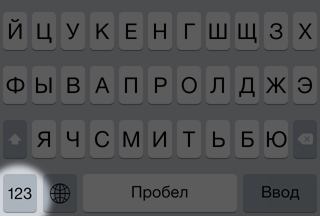
В этой раскладке скрытые символы есть под несколькими клавишами.
Попробуйте нажать и подержать каждую, чтобы знать какие еще сюрпризы для вас приготовила Apple.
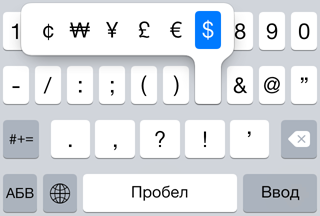
Видео по теме
Войти на сайт
или
Забыли пароль?
Еще не зарегистрированы?
This site is protected by reCAPTCHA and the Google Privacy Policy and Terms of Service apply.
Вспомните, как вы учились впервые в жизни набирать текст на клавиатуре печатной машинки, компьютера или мобильного устройства, по несколько секунд искали каждую букву и задавались вполне закономерным вопросом – почему бы не расположить их в алфавитном порядке и не избавить людей от этих мучений?
♥ ПО ТЕМЕ: Как добавить символ на клавиатуру iPhone или iPad.
Спустя время ответ на этот вопрос становится очевидным – буквы расположены на любой QWERTY-клавиатуре в соответствии с частотой их употребления в русском или любом другом языке. В центральной части мы видим такие литеры, как «О» ( встречается в 9,28% русских слов), «А» (8,66%), «Р» (5,53 %) и другие, к ним удобнее всего дотянуться указательными и безымянными пальцами на традиционной физической или большими пальцами на сенсорной клавиатуре.
А вот некоторым буквам и вовсе не нашлось места на виртуальной клавиатуре iPhone и iPad. Например, в русской раскладке это «Ё» и «Ъ» (по 0,04%), в белорусской «Ў» (0,02%), в украинской – «Ї» (0,06%). Эти символы применяются в повседневной речи крайне редко и с легкостью могу быть заменены на «Е», «Ь», «У/В» и «I». Однако в некоторых случаях такая замена может быть неуместна, например, когда она искажает смысл (совершенный/совершённый, небо/нёбо и т.д.) или человек может показаться безграмотным, написав «подЬезд» в деловой переписке.
♥ ПО ТЕМЕ: Возможности стандартной клавиатуры iOS, о которых знают не все.
Как набрать твердый знак и другие редкие буквы iPhone
Абсолютное большинство новых пользователей iPhone и iPad в таких случаях машинально проделывают стандартный порядок действий, а именно: переходят на раскладку с цифрами и знаками пунктуации, а не обнаружив искомую букву и там – открывают расширенную панель символов. На самом деле, все гораздо проще. Чтобы набрать «Ё», «Ъ», «Ї» на iPhone или iPad, достаточно нажать и удерживать клавишу с «Е», «Ь» или «I», а затем выбрать нужную букву во всплывающем окошке.
Смотрите также:
- Зачем бугорки на клавишах «А» и «О» клавиатуры компьютера.
- Как отключить звук (щелчки) клавиатуры на iPhone или iPad.
- Как отключить подсказки (предиктивный набор) на клавиатуре iPhone или iPad.
Многие пользователи смартфонов Apple, которые только приобрели эти замечательные устройства, в первые же дни использования гаджета сталкиваются с проблемой, как найти букву Ё в айфоне. Конечно, для большинства из нас, набор Е или Ё при вводе текста непринципиален, но бывают случаи, когда, все таки, лучше воспользоваться правильным написанием слов, особенно если речь идет о деловой переписке или отправлении сообщения потенциальному работодателю. Так где в клавиатуре iOS скрывается неуловимая буква Ё и есть ли она вообще?
Спешу вас успокоить — компания Apple подходит к созданию своих продуктов очень серьезно и в отличие от многих производителей бюджетных устройств на Android, не пренебрегает даже такими мелочами. Чтобы найти букву Ё в айфоне, следуйте следующей инструкции:
- Откройте любое приложение, которое работает с экранной клавиатурой;
- Найдите кнопку с буквой Е и нажмите ее;
- Держите, пока не увидите расширенное окошко клавиши, где рядом с Е появится и потерянная Ё.
Кроме буквы Ё таким же образом можно набрать и твердый знак Ъ, расположенный на одной кнопке с мягким знаком Ь. Чем руководствовались разработчики Apple, скрывая эти не слишком востребованные, но тем не менее нужные буквы? Скорее всего, эти два символа просто не поместились на клавиатуре, так как приоритет, как ни крути, отдан английской раскладке, с ее 26 буквами.
29 марта 2012
Не все начинающие пользователи iPhone знают, как напечатать на клавиатуре буквы «Ё», «Ъ» и различные пунктуационные знаки. Ё на iPhone — весьма популярный запрос в интернете )
Меж тем, всё очень просто и удобно для пользователя, чем, собственно, и отличаются интерфейсы всех девайсов от Apple. Чтобы напечатать букву «Ё» — нужно удерживать в течении двух секунд букву «Е» — появится окно с вариантами выбора. Не отпуская пальца проведите им до нужной буквы, затем отпустите его.
Для того, чтобы напечатать твёрдый знак нужно удерживать знак «Ь«. Для быстрого доступа у пунктуационным знакам — нажмите и удерживайте «123«, в появившемся окне выберите нужный Вам знак и отпустите палец. Знак установлен, а Вы сэкономили один клик )